
PHP 편집자 Strawberry는 WPS 테이블의 느린 응답 문제를 해결하는 방법을 가르쳐줍니다. WPS 양식을 사용할 때 응답이 느리거나 지연되는 경우 컴퓨터 성능 부족, 소프트웨어 버전이 오래됨, 문서 크기가 너무 커서 등이 원인일 수 있습니다. 이러한 문제에 대응하여 시스템 정크 정리, 관련 없는 프로그램 닫기, 소프트웨어 버전 업데이트, 문서 내용 최적화 등을 통해 WPS 테이블의 운영 효과를 향상시켜 작업을 보다 효율적이고 원활하게 만들 수 있습니다.
wps 양식이 멈추고 응답이 느린 이유는 무엇입니까?
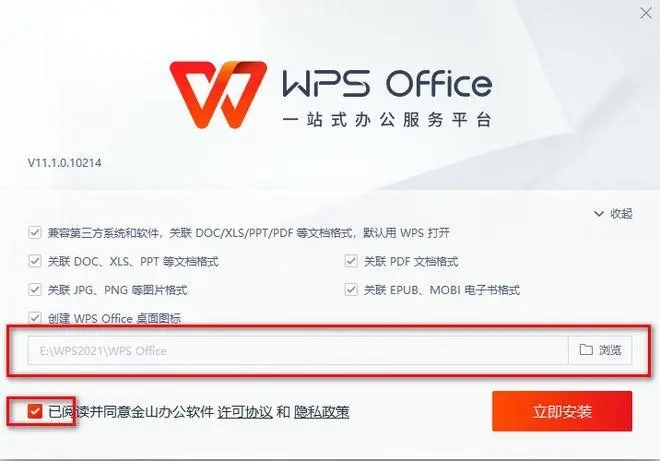
2. WPS Office 업데이트: 최신 버전의 WPS Office를 사용하고 있는지 확인하세요. WPS Office 공식 웹사이트에서 최신 버전을 다운로드하여 설치하면 일부 알려진 성능 문제를 해결할 수 있습니다.
3. 파일 크기 줄이기: 테이블 파일이 너무 큰 경우 WPS Office의 응답 속도가 느려질 수 있습니다. 불필요한 데이터, 서식, 그래픽을 제거하거나 지워서 파일 크기를 줄일 수 있습니다.
4. 플러그인 및 추가 기능 비활성화: 일부 플러그인 및 추가 기능은 WPS Office 성능에 영향을 미칠 수 있습니다. 일반적이지 않은 플러그인을 비활성화하거나 제거하면 WPS Office의 응답 속도를 향상시킬 수 있습니다.
5. 컴퓨터 성능 최적화: 임시 파일 정리, 디스크 최적화, 드라이버 업데이트 등과 같은 일부 시스템 최적화 작업을 수행하면 전반적인 컴퓨터 성능이 향상되어 WPS Office의 응답 속도가 향상될 수 있습니다.
6. 하드웨어 가속 사용(WPS Office 2019 이상에만 해당): WPS Office 설정을 열고 "옵션"을 선택한 다음 "고급" 탭을 클릭합니다. 하드웨어 가속 섹션에서 하드웨어 가속 활성화 옵션을 선택하고 확인을 클릭합니다. 하드웨어 가속을 활성화하면 그래픽 카드를 활용하여 WPS Office의 렌더링 및 계산 프로세스를 가속화할 수 있습니다.
7. 컴퓨터 다시 시작: 경우에 따라 컴퓨터를 다시 시작하면 시스템의 일시적인 문제가 해결되고 WPS Office가 정상 응답 속도로 복원될 수 있습니다.
위의 방법으로 문제를 해결할 수 없는 경우, WPS 공식 고객 서비스나 기술 지원팀에 문의하여 보다 구체적인 도움과 안내를 받을 것을 권장합니다.
위 내용은 WPS 양식이 느리게 응답하는 경우 어떻게 해야 합니까? WPS 양식이 멈추고 응답이 느린 이유는 무엇입니까?의 상세 내용입니다. 자세한 내용은 PHP 중국어 웹사이트의 기타 관련 기사를 참조하세요!